ls 指令進階用法
自訂時間輸出格式
ls 可以允許使用者自訂輸出的時間格式,而指定時間格式的方式有兩種,一種是使用 --time-style 參數:
ls -l --time-style=full-iso
--time-style 參數所支援的選項有:
| 選項 | 說明 |
|---|---|
full-iso |
例如 2015-07-20 04:36:03.000000000 +0800。 |
long-iso |
例如 2015-07-20 04:36。 |
iso |
例如 04-15 14:23 或 2015-07-20。 |
locale |
例如 7月 20。 |
另外也可以使用 +FORMAT 這種樣板來指定時間格式,其使用方式與 date 指令所使用的樣板相同,以下是一些使用範例。
| 樣板 | 輸出範例 |
|---|---|
+%Y/%m/%d |
2016/06/12 |
+"%Y-%m-%d %H:%M" |
2016-06-12 05:59 |
+%r |
上午 11時16分28秒 |
關於樣板的使用,請參考 date 指令線上手冊(man page)。
自訂檔案輸出格式
ls 允許使用者更改預設檔案輸出的排版方式,例如改用逗點分隔的方式輸出:
ls --format=commas
以下是 --format 支援的選項:
verbose或long,等同於-l。commas,等同於-m。horizontal或across,等同於-x。vertical,等同於-C。single-column,等同於-1。
自訂排序方式
--sort 可以用來指定檔案的排序方式,例如根據檔案的副檔名排序:
ls --sort=extension
以下是 --format 支援的選項:
none:不排序,等同於-U。size:根據檔案大小排序,等同於-S。time:根據檔案時間排序,等同於-t。version:根據檔名中的版本號碼排序,等同於-v。extension:根據檔案的副檔名排序,等同於-X。
指定輸出版面寬度
--width 參數可以指定輸出的版面寬度,例如將輸出版面指定為 60 個字元寬:
ls --width=60
隱藏備份檔
Linux 上許多的文字編輯器都有自動備份的功能,在使用者更改檔案內容之後,編輯器會自動將舊的檔案內容另存一個備份檔,而備份檔的檔名即為原檔名外加一個 ~ 符號。若不想在執行 ls 時看到一大堆備份檔,可以加上 -B 參數:
ls -B
加入 -B 參數之後,所有 ~ 結尾的檔案都不會被顯示出來,可讓畫面更簡潔。
顏色輸出
--color 參數可以調整檔案輸出時是否要加上顏色,若不想加入顏色,可以執行:
ls --color=never
可用的選項有:
always:加入顏色。never:不加入顏色。auto:自動判定是否加入顏色。
在預設的情況下 ls 都會自動加入顏色(always),若設為 auto 的話,ls 只有在終端機輸出時才會加入顏色。
繼續閱讀: 12


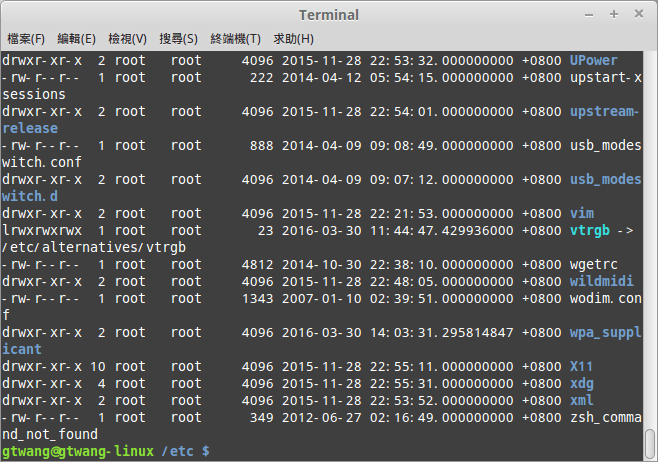

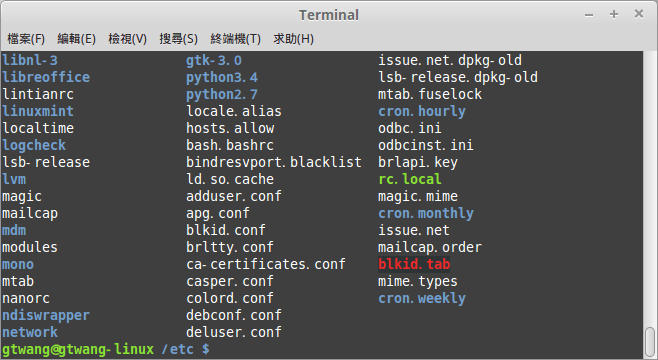
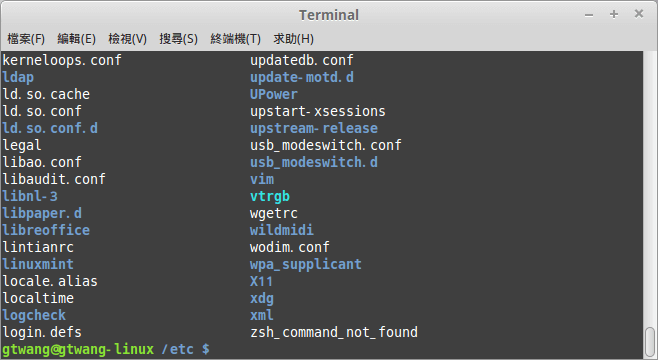
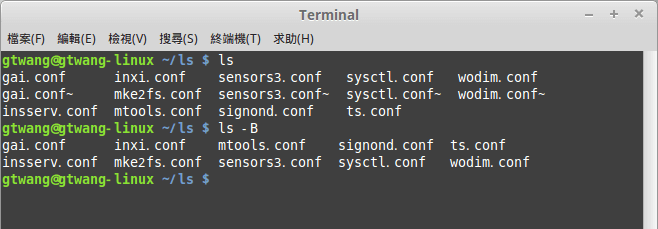
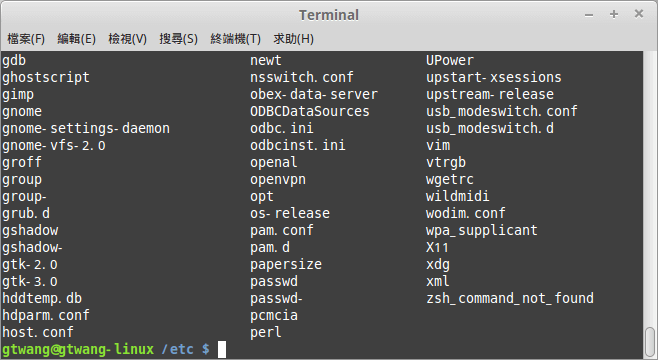
jing
找資料時找到這裡,好令人驚豔的排版畫面、顏色和內容。感恩!
用了快20年的ls,原本有這麼多的進階功能!
Annieleng
讚,好詳細,感謝整理